BIOSの種類は複数ありますが、レガシーBIOSかUEFIかを確認する方法について書いています。
BIOSは複数種類ある
BIOS(Basic Input Output System)は、コンピュータの基本的な入出力システムを管理するプログラムです。BIOSは大別するとレガシーBIOSかUEFI(Unified Extensible Firmware Interface)に分けられます。古いPCではレガシーBIOSが使用され、近年のPCではレガシーBIOSの後継のUEFIが使用されています。
- レガシーBIOS:1980年に登場し2000年台初頭のPCに採用されています。
- UEFI:2005年~現在のPCに採用されています。2010~はレガシーBIOSの後継として標準で採用されています。
レガシーBIOSとUEFIの見た目の違い
レガシーBIOSは殆どのPCで見た目が同じです。下図はレガシーBIOSの画面ではありませんが見た目はこのようになっています。レガシーBIOS風のUEFIの画面になります。
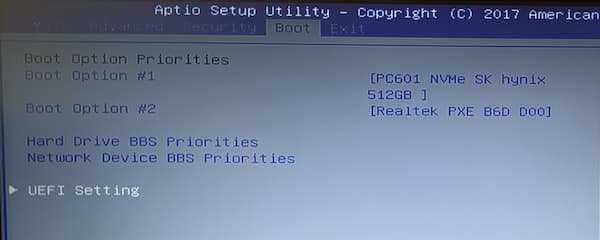
UEFIはメーカーによって異なり、スタイリッシュな見た目です。
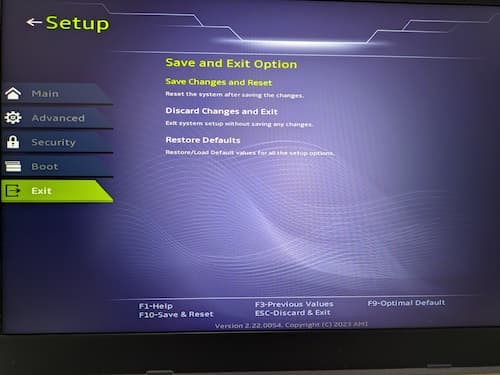
UEFIは見た目をレガシーBIOSのようにすることも可能なので見た目だけでは判断できません。
レガシーBIOSかUEFIかを確認する方法
Windowsが起動できる状態であればどちらを使用しているか判別できます。
レガシーBIOSかUEFIかを確認する方法
- Step1システム情報を起動する
Windows検索窓から「msinfo32」と入力し、「システム情報」を起動します。
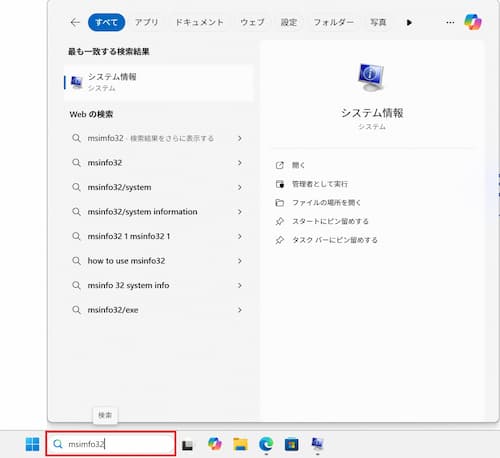
- Step2BIOSモードを確認する
下のほうにスクロールし「BIOSモード」の項目を確認してください。「レガシ」と書かれている場合はレガシーBIOSです。「UEFI」と書かれていればUEFIになります。
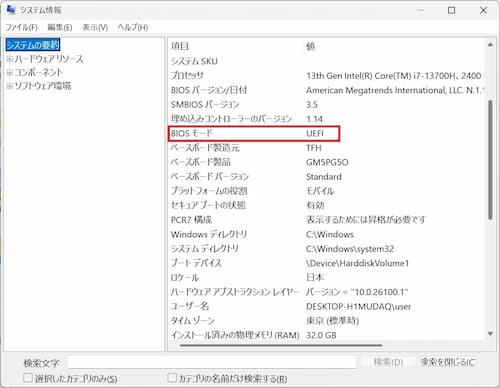
PCが起動できない場合のBIOSの見分け方
Windowsが起動できる状態ではない場合、BIOSを起動することで確認できるかもしれません。UEFIのスタイリッシュな見た目の場合は判断できますが、レガシーBIOS風の見た目に変更している場合、その変更する項目があればUEFIになります。また、UEFIと書かれている項目がある場合UEFIになります。(BIOSの時代にUEFIという単語はなかったはずです)
Comment